Die Samsung Galaxy Watch ist eine der besten Wearable-Uhren, die den Nutzern dank ihrer zahlreichen Funktionen wie Zeitmessung, Musikwiedergabe, Telefonieren, Beobachtung der physischen Bedingungen und vielem mehr die Arbeit erleichtert. Im Vergleich zu einem Mobiltelefon ist sie ein besserer Assistent, den man mit sich herumtragen und auf Musik zugreifen kann. Wenn Sie joggen, spazieren gehen, schwimmen usw., können Sie ganz einfach Musik auf die Samsung Galaxy Watch streamen.
Viele Musikliebhaber fragen sich, wie man Amazon Music auf der Samsung Galaxy Watch hinzufügen und abspielen kann, denn Amazon Music ist eine gute Musikquelle, die man auf der Galaxy Watch streamen kann, da es einer der beliebtesten Musik-Streaming-Dienste ist. Leider gibt es derzeit keine Amazon Music App für die Galaxy Watch und der einzige Musikdienst, der für die Galaxy Watch verfügbar ist, ist Spotify Music.
Aber keine Sorge, wie das Sprichwort sagt: Wo ein Wille ist, da ist auch ein Weg. In diesem Beitrag finden Sie effektive Tools, mit denen Sie Amazon Music zur Samsung Galaxy Watch 4 und Samsung Galaxy Watch 3 für die Offline-Wiedergabe hinzufügen können. Gehen Sie weiter, um zu bekommen, was Sie brauchen.

- Teil 1. Amazon Music auf der Galaxy Watch 4 und 3 abspielen - Tool erforderlich

- Teil 2. So laden Sie Amazon Music für Samsung Galaxy Watch 4/3 herunter
- Teil 3. Wie man Amazon Music zur Galaxy Watch 4 und Galaxy Watch 3 hinzufügt
- 3.1 Hinzufügen von Amazon Music zur Samsung Watch über Galaxy Wearable für Android
- 3.2 Hinzufügen von Amazon Music zur Galaxy Watch über den Gear Music Manager für iOS
- Teil 4. FAQs zur Wiedergabe von Amazon Music auf der Galaxy Watch
- Teil 5. Fazit
Teil 1. Amazon Music auf der Galaxy Watch 4 und 3 abspielen - Tool erforderlich
Auch ohne die Amazon Music App für die Samsung Galaxy Watch gibt es Möglichkeiten, Amazon Music auf der Galaxy Watch abzuspielen. Solange Ihre Galaxy Watch über einen eingebauten Lautsprecher verfügt oder mit einem Bluetooth-Headset verbunden ist, können Sie Musik direkt über die Uhr abspielen. Was Sie tun müssen, ist, Amazon Music von Ihren Telefonen zur Samsung Watch hinzuzufügen.
| Von der Galaxy Watch unterstützte Audioformate | MP3, M4A, OGA, WAV, WMA, 3GA, AAC, OGG, AMR und AWB |
| Amazon Music | Geschütztes FLAC oder M4A |
Aus der Liste wissen wir, dass die Galaxy Watch Audiodateien unterstützt, die in den Formaten MP3, M4A, AAC, WAV und anderen Audioformaten codiert sind. Amazon Music-Songs sind jedoch im FLAC- oder M4A-Format verschlüsselt. Daher sind Amazon Music-Downloads nicht mit der Galaxy Watch kompatibel. Folglich müssen Sie Amazon Music in Audiodateien herunterladen, die von der Samsung Watch unterstützt werden, um Musik auf die Galaxy Watch zu übertragen.
Wie kann man das Format der Amazon Music-Songs in ein Format umwandeln, das von der Galaxy Watch unterstützt wird? Das scheint unmöglich zu sein. Aber die Einführung von AudFree Amazon Music Converter macht das Unmögliche möglich. AudFree Amable wurde speziell entwickelt, um Amazon Music in MP3, AAC, M4A und andere Samsung Galaxy Watch-kompatible Formate ohne Schutz zu konvertieren.
Mit Hilfe dieses umfassenden Amazon Music-Konverters werden die konvertierten Amazon Music-Titel als lokale Dateien gespeichert, so dass Sie Amazon Music ohne Einschränkungen auf der Samsung Watch und jeder anderen Plattform abspielen können. Mit anderen Worten, die Wiedergabe von Amazon Music auf der Galaxy Watch wird nicht länger eine schwierige Aufgabe sein.
AudFree Amazon Music Converter

- Laden Sie Amazon Music zur Offline-Wiedergabe lokal auf den Computer herunter
- Konvertieren Sie Amazon Music in MP3 und andere von Galaxy Watch unterstützte Formate
- 5-mal unglaubliche Geschwindigkeit, um die ursprünglichen ID3-Tags während der Konvertierung beizubehalten
- Spielen Sie Amazon Music auf Galaxy Watch 4, Galaxy Watch 3, Galaxy Watch Active 2 usw.
Teil 2. Wie man Amazon Music für Samsung Galaxy Watch 4/3 herunterlädt
Alles wird gut mit der Hilfe von AudFree Amazon Music Converter. Hier sind die Schritte, um es zu verwenden, um Musik auf Samsung Watch von Amazon Music auch ohne die Amazon Music App für Samsung Galaxy Watch herunterzuladen...
- Schritt 1Amazon Music Einstellungen für Galaxy Watch festlegen

- Starten Sie AudFree Amazon Music Converter und melden Sie sich bei Ihrem Amazon-Konto an. Navigieren Sie zur oberen rechten Menüleiste und klicken Sie auf das Symbol "Dreizeiler". Jetzt klicken Sie bitte auf "Einstellungen" > "Konvertieren", um das Einstellungsfenster zu öffnen. Wählen Sie das Ausgabeformat und andere Audioparameter entsprechend der Samsung Galaxy Watch 4 oder Samsung Galaxy Watch 3.
- Schritt 2Hinzufügen von Amazon Music zum Download für Galaxy Watch

- Um Amazon Music hinzuzufügen, suchen Sie bitte zuerst die Wiedergabelisten, die Sie auf der Galaxy Watch abspielen möchten. Sobald Sie diese gefunden haben, tippen Sie bitte auf dieses Element und klicken Sie auf die Schaltfläche "Teilen" > "Link kopieren". Danach fügen Sie den Musiklink in das Suchfeld von AudFree Amable ein und klicken Sie auf die Schaltfläche "+", um Amazon Music-Songs automatisch zu laden.
- Schritt 3Download Amazon Music für Galaxy Watch 4 und 3

- Klicken Sie auf "Konvertieren" im Hinzufügungsfenster, um das Konvertierungsfenster aufzurufen. Sie können den tatsächlichen Konvertierungsprozess sehen. Im Allgemeinen wird es mit 5X schnellerer Geschwindigkeit laufen, um Amazon Musik in Galaxy Watch-kompatible Audiodateien herunterzuladen. Um Amazon Music Downloads zu finden, klicken Sie einfach auf das Symbol "Konvertiert" > "Suchen". Jetzt können alle Lieder von Amazon Music auf die Galaxy Watch übertragen werden.
Teil 3. Wie man Amazon Music auf der Galaxy Watch 4 und Galaxy Watch 3 hinzufügt
Jetzt kann die Samsung Galaxy Watch auch Amazon Music Downloads abspielen. Sie können die Unterstützung von Galaxy Wearable für Android oder Gear Music Manager für iOS nutzen, um Amazon Music auf der Samsung Watch wiederzugeben. Es ist an der Zeit, die konvertierte Amazon Music zur Galaxy Watch hinzuzufügen. Um Amazon Music auf Samsung Gear S3, Galaxy Watch 4, Galaxy Watch 3, Galaxy Watch Activate 2, usw. abzuspielen, folgen Sie den untenstehenden Tipps.
3.1 Hinzufügen von Amazon Music zur Samsung Watch über Galaxy Wearable für Android
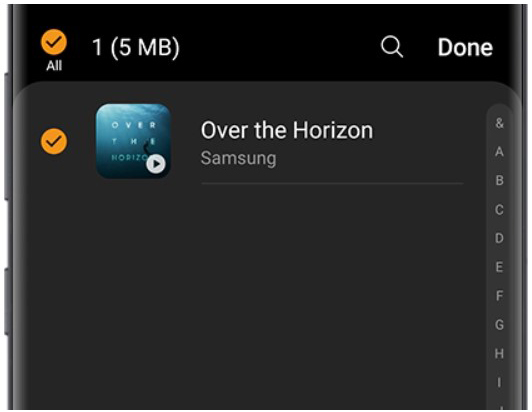
Schritt 1. Verbinden Sie Ihr Telefon über ein USB-Kabel oder Bluetooth mit dem Computer. Übertragen Sie die Amazon Music-Titel auf Ihr Telefon. Oder verschieben Sie sie in den Cloud-Speicher und laden Sie sie dann auf Ihr Handy herunter.
Schritt 2. Richten Sie den Fokus auf Ihre Samsung Galaxy Watch. Klicken Sie auf "Galaxy Wearable" > "Inhalte zu Ihrer Uhr hinzufügen".
Schritt 3. Wählen Sie "Titel hinzufügen" und wählen Sie Amazon Music-Songs zum Hinzufügen zur Samsung Watch aus.
Schritt 4. Klicken Sie auf "Fertig", um die Einstellung zu speichern.
Schritt 5. Koppeln Sie die Galaxy Buds mit Ihrer Uhr. Sie können dann Amazon Music auf der Galaxy Watch verwenden.
3.2 Hinzufügen von Amazon Music zur Galaxy Watch über den Gear Music Manager für iOS
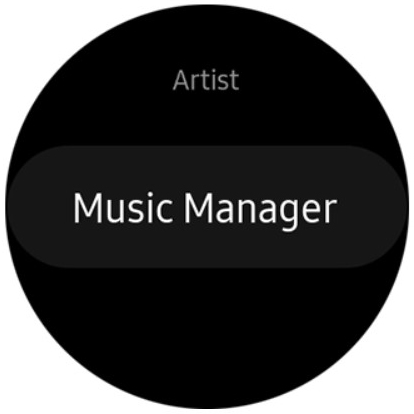
Schritt 1. Stellen Sie sicher, dass Ihr Computer und Ihre Uhr mit demselben Wi-Fi-Netzwerk verbunden sind. Tippen Sie auf die App "Musik" auf Ihrer Uhr. Klicken Sie auf das Telefonsymbol, um die Musikquelle auf Ihrer Uhr einzustellen.
Schritt 2. Gehen Sie zum Bildschirm "Jetzt abspielen", suchen Sie "Music Manager" unten in der Bibliothek und wählen Sie die Schaltfläche "Starten".
Schritt 3. Öffnen Sie einen Webbrowser auf Ihrem Computer und geben Sie die IP-Adresse Ihrer Uhr ein. Vergewissern Sie sich, dass sie richtig verbunden ist.
Schritt 4. Klicken Sie im Webbrowser auf "Neuen Titel hinzufügen" und wählen Sie die konvertierte Amazon Music-Datei aus. Klicken Sie auf "Öffnen", um Amazon Prime Music mit der Galaxy Watch zu synchronisieren.
Schritt 5. Tippen Sie auf "Trennen" auf der Uhr, dann können Sie die Amazon Music-Bibliothek auf der Galaxy Watch steuern.
Teil 4. FAQs zum Abspielen von Amazon Music auf der Galaxy Watch
Frage: Gibt es eine Amazon Music-App für die Samsung Galaxy Watch?
Antwort: Momentan gibt es keine Amazon Music-App für die Galaxy Watch. Darüber hinaus unterstützt die Samsung Galaxy Watch nur Audioformate wie MP3, OGG und M4A, während Amazon Music in einem verschlüsselten Format vorliegt. Daher können Nutzer Amazon Music auf der Galaxy Watch nicht direkt über die offizielle Methode abspielen.
Frage: Welche Musik-Apps funktionieren mit der Galaxy Watch?
Antwort: Um die Wahrheit zu sagen, Spotify und YouTube Music sind für die Galaxy Watch verfügbar, andere Musik-Streaming-Dienste wie Amazon Music sind noch nicht auf der Liste. Jetzt können Sie ganz einfach die YouTube-Musik-App und die Spotify-App auf Ihrer Samsung Galaxy Watch installieren.
Frage: Wie bekomme ich Amazon Music auf die Samsung Galaxy Watch?
Antwort: Wie oben erwähnt, wenn Sie Amazon Music auf der Galaxy Watch reibungslos abspielen möchten, laden Sie Amazon Music vorab lokal auf Ihren Computer herunter. In diesem Fall ist AudFree Amazon Music Converter definitiv das optimale Tool Ihrer Wahl.
Frage: Können Sie Amazon Music auf der Galaxy Watch ohne Telefon hören?
Antwort: Ja. Nur wenn Ihre Galaxy Watch einen eingebauten Lautsprecher hat, können Sie Amazon Music direkt von Ihrem Handgelenk aus abspielen, nachdem Sie Songs von Amazon Music zur Galaxy Watch hinzugefügt haben.
Frage: Wie kann ich Amazon Music aufnehmen und zur Galaxy Watch hinzufügen?
Antwort: AudFree Amable ist unbestritten die beste Wahl für das Herunterladen von Amazon Music, aber um die verschiedenen Bedürfnisse der Benutzer zu erfüllen, hat AudFree Software ein weiteres Tool, das Amazon Music Galaxy Watch möglich macht. Es handelt sich dabei um AudFree Audio Capture, das auf eine besondere Art und Weise funktioniert, indem es Amazon Music in MP3 und andere von der Galaxy Watch unterstützte Dateien rippt und konvertiert.
Mit dem eingebauten Audio-Editor kann der Benutzer außerdem ID3-Tags manuell bearbeiten. Es kann auch Amazon Music in kleine Audioclips schneiden, wenn Sie wollen. Außerdem ist der größte Vorteil dieses Programms, dass es nicht nur Amazon Music erfassen kann, sondern auch jeden Ton aufzeichnen kann, einschließlich Streaming-Musik, Spiele-Sounds, Online-Radio, etc.
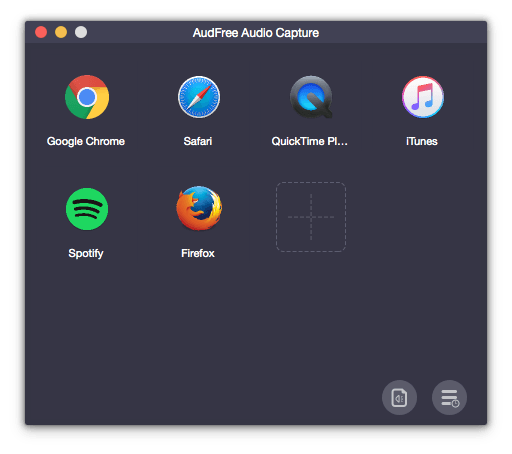
So nehmen Sie Amazon Music für die Samsung Galaxy Watch auf
Schritt 1. Fügen Sie Amazon Music Titel zu AudFree Audio Capture hinzu. Wählen Sie die richtige Version von AudFree Audio Capture und installieren Sie sie auf Ihrem Computer. Starten Sie es. Auf dem eleganten schwarzen Fenster befinden sich einige Symbole von Software oder Browsern. Bestätigen Sie, dass die Amazon Music-App oder der Webbrowser, der Sie zur Amazon Music-Website führt, darin enthalten ist. Andernfalls können Sie auf die Schaltfläche "+" klicken, um sie dem Fenster hinzuzufügen.
Schritt 2. Nehmen Sie die Einstellungen von Amazon Music für die Galaxy Watch vor. Klicken Sie auf die Formateinstellung unten, um das Ausgabeformat, den Kanal, den Codec, die Bitrate und die Abtastrate auszuwählen. Wir empfehlen Ihnen, MP3 als Ausgabeformat, 320 kbps als Bitrate und 48000Hz als Abtastrate zu wählen, um Dateien mit höherer Qualität zu erhalten. Tippen Sie auf die Schaltfläche "OK", um diesen Teil abzuschließen.
Schritt 3. Aufnehmen und Herunterladen von Amazon Music-Songs. Öffnen Sie die Amazon-App oder die Amazon-Website. Spielen Sie die Lieder ab, die Sie herunterladen möchten. Die Streaming-Musik von Amazon wird aufgezeichnet und die Lieder werden auf Ihrem Computer gespeichert. Wenn Sie die Aufnahme beenden möchten, klicken Sie einfach auf das Symbol "Stopp". Sie können die Amazon Music-Downloads im Zielordner finden.
Tipps: Um Amazon Music zur Galaxy Watch 4 und Galaxy Watch 3 hinzuzufügen, folgen Sie bitte den in Teil 3 beschriebenen Schritten.
Teil 5. Schlussfolgerung
Dieser Artikel stellt die effektiven Methoden vor, um Amazon Music zur Galaxy Watch 4 und Galaxy Watch 3 hinzuzufügen. Befolgen Sie einfach die oben genannten Schritte, um Amazon Music auf der Samsung Galaxy Watch nach Herzenslust abzuspielen. Übrigens, wenn Sie auf Probleme stoßen, hinterlassen Sie bitte Ihre Frage im Kommentarbereich.
Jan 10, 2023 9:00 AM
Gepostet von Roger Kelly zu Amazon Music Tips











